Windows XP的基本操作
Windows XP操作入门

Windows XP操作入门学习目标熟练灵活地使用操作系统是电脑办公的前提。
如今最流行的操作系统是Windows操作系统,其最常用的版本Windows XP以美观的界面和强大的功能备受广大用户的青睐。
本章将主要介绍Windows XP的基础知识,如Windows XP的入门操作、键盘与鼠标的使用方法和Windows XP的常规操作等,以使读者从整体上把握该操作系统,在将来进行电脑办公的过程中更能得心应手,达到事半功倍的效果。
本章要点☑Windows XP的启动与退出☑Windows XP的桌面构成☑键盘和鼠标的使用☑窗口的基本操作☑对话框的设置1.1 Windows XP入门操作系统是电脑的工作平台,在电脑中进行的绝大多数操作都必须在该平台上完成。
而Windows是目前使用范围最广且最实用的操作系统。
其中Windows XP中Windows的中文意思为“窗口”,表示该操作系统是基于图形化的操作界面;XP是Experience的缩写,意思为“体验”,表示这个目前最为出色的操作系统将给用户带来更多的新体验。
本书所讲的电脑操作均是在该平台上进行的。
1.1.1 Windows的家族成员Windows操作系统的最早版本Windows 1.0诞生于1981年的Microsoft公司,在此之后该操作系统不断地更新和升级,相继推出Windows 95、Windows NT、Windows 98和Windows 2000等版本。
随后,Microsoft公司又于2002年发布了Windows XP中文版操作系统,该操作系统在Windows 2000的基础上增强了多媒体功能和网络功能,将工作界面变得更美观,到目前为止,它已被大多数用户接受和喜爱。
而Windows操作系统目前的最新版本是Windows Server 2003,但该操作系统主要用于服务器,因此这里不作详述。
1.1.2 Windows XP的安装简介要使用Windows XP操作系统,就必须安装它。
实验 windows xp的基本操作和程序管理
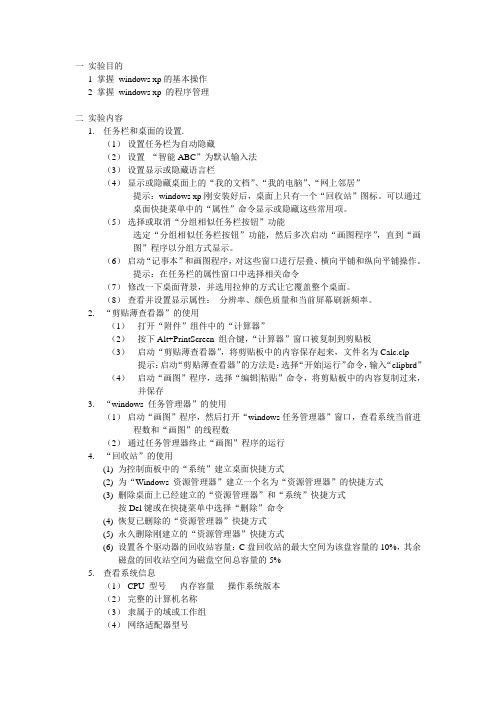
一实验目的1 掌握windows xp的基本操作2 掌握windows xp 的程序管理二实验内容1.任务栏和桌面的设置.(1)设置任务栏为自动隐藏(2)设置“智能ABC”为默认输入法(3)设置显示或隐藏语言栏(4)显示或隐藏桌面上的“我的文档”、“我的电脑”、“网上邻居”提示:windows xp刚安装好后,桌面上只有一个“回收站”图标。
可以通过桌面快捷菜单中的“属性”命令显示或隐藏这些常用项。
(5)选择或取消“分组相似任务栏按钮”功能选定“分组相似任务栏按钮”功能,然后多次启动“画图程序”,直到“画图”程序以分组方式显示。
(6)启动“记事本”和画图程序,对这些窗口进行层叠、横向平铺和纵向平铺操作。
提示:在任务栏的属性窗口中选择相关命令(7)修改一下桌面背景,并选用拉伸的方式让它覆盖整个桌面。
(8)查看并设置显示属性:分辨率、颜色质量和当前屏幕刷新频率。
2.“剪贴薄查看器”的使用(1)打开“附件”组件中的“计算器”(2)按下Alt+PrintScreen 组合键,“计算器”窗口被复制到剪贴板(3)启动“剪贴薄查看器”,将剪贴板中的内容保存起来,文件名为Calc.clp 提示:启动“剪贴薄查看器”的方法是:选择“开始|运行”命令,输入“clipbrd”(4)启动“画图”程序,选择“编辑|粘贴”命令,将剪贴板中的内容复制过来,并保存3.“windows 任务管理器”的使用(1)启动“画图”程序,然后打开“windows任务管理器”窗口,查看系统当前进程数和“画图”的线程数(2)通过任务管理器终止“画图”程序的运行4.“回收站”的使用(1)为控制面板中的“系统”建立桌面快捷方式(2)为“Windows 资源管理器”建立一个名为“资源管理器”的快捷方式(3)删除桌面上已经建立的“资源管理器”和“系统”快捷方式按Del键或在快捷菜单中选择“删除”命令(4)恢复已删除的“资源管理器”快捷方式(5)永久删除刚建立的“资源管理器”快捷方式(6)设置各个驱动器的回收站容量:C盘回收站的最大空间为该盘容量的10%,其余磁盘的回收站空间为磁盘空间总容量的5%5.查看系统信息(1)CPU 型号内存容量操作系统版本(2)完整的计算机名称(3)隶属于的域或工作组(4)网络适配器型号。
windows xp上机操作练习题
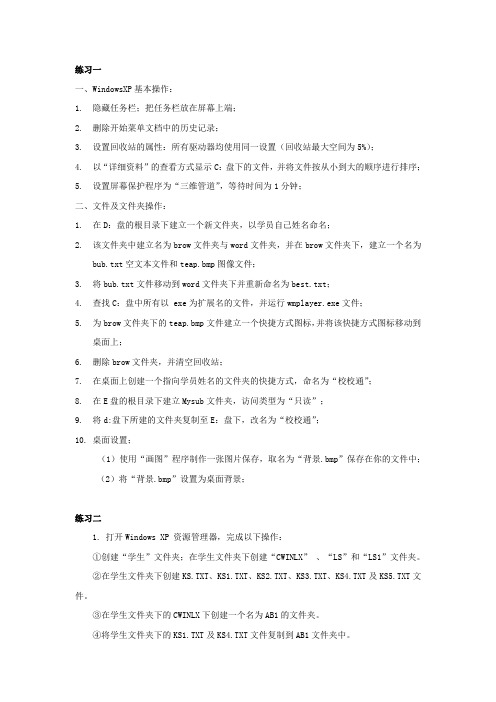
练习一一、WindowsXP基本操作:1.隐藏任务栏;把任务栏放在屏幕上端;2.删除开始菜单文档中的历史记录;3.设置回收站的属性:所有驱动器均使用同一设置(回收站最大空间为5%);4.以“详细资料”的查看方式显示C:盘下的文件,并将文件按从小到大的顺序进行排序;5.设置屏幕保护程序为“三维管道”,等待时间为1分钟;二、文件及文件夹操作:1.在D:盘的根目录下建立一个新文件夹,以学员自己姓名命名;2.该文件夹中建立名为brow文件夹与word文件夹,并在brow文件夹下,建立一个名为bub.txt空文本文件和teap.bmp图像文件;3.将bub.txt文件移动到word文件夹下并重新命名为best.txt;4.查找C:盘中所有以 exe为扩展名的文件,并运行wmplayer.exe文件;5.为brow文件夹下的teap.bmp文件建立一个快捷方式图标,并将该快捷方式图标移动到桌面上;6.删除brow文件夹,并清空回收站;7.在桌面上创建一个指向学员姓名的文件夹的快捷方式,命名为“校校通”;8.在E盘的根目录下建立Mysub文件夹,访问类型为“只读”;9.将d:盘下所建的文件夹复制至E:盘下,改名为“校校通”;10. 桌面设置;(1)使用“画图”程序制作一张图片保存,取名为“背景.bmp”保存在你的文件中;(2)将“背景.bmp”设置为桌面背景;练习二1. 打开Windows XP 资源管理器,完成以下操作:①创建“学生”文件夹;在学生文件夹下创建“CWINLX” 、“LS”和“LS1”文件夹。
②在学生文件夹下创建KS.TXT、KS1.TXT、KS2.TXT、KS3.TXT、KS4.TXT及KS5.TXT文件。
③在学生文件夹下的CWINLX下创建一个名为AB1的文件夹。
④将学生文件夹下的KS1.TXT及KS4.TXT文件复制到AB1文件夹中。
⑤在学生文件夹下将KS3.TXT文件复制到LS1文件夹中并换名为KS1.DOC。
第2章 Windows XP的基本操作

• [1-8]还原回收站中的文件夹spark。 • [1-9]在回收站中清除spark文件夹。
“回收站”是存放暂时被删除的对象,误删除的对 象还可以恢复,提供了一定的安全保障。
5、删除与还原的操作
1. 删除文件或文件夹: 选定文件或文件夹→DELETE键 或:右击图标→删除 或:“删除”按钮 不经回收站删除: Shift + Delete
四、设置任务栏
桌面的最下方有一个被称为“任务栏”的工具条,用以 显示已经启动的应用程序,只要用鼠标单击“任务栏”上代 表某任务的按钮,即可进行前后台任务的切换。
1、改变任务栏位置和高度
2、设置任务栏属性 右击任务栏→属性→
打开“任务栏”对话框
窗口的操作
一、什么是窗口: 窗口:在Windows操作系统下,应用程序都以矩形 区域形式进行工作的。 窗口包括:窗口边框、标题栏、菜单栏、工具栏、 状态栏和工作区域。
3、重命名对象的操作:
(文件菜单或快捷菜单) 选定对象→“重命名”命令
项目任务 ——“移动”或“复制”对 象
[1-5]在E盘建立一个名为“毕业资料”的文件 夹,将D盘myfolder中的所有内容复制到E 盘的“毕业资料”文件夹中。
[1-6]将C盘“我的文档”文件夹中的文件“论 文提纲.doc”移动到D盘myfolder文件夹的 “毕业论文”子文件夹中。
2、关机 退出WindowsXP,切断电源。
多种操作: “开始”菜单——关闭计算机——关机 Alt+F4 Ctlr+Alt+Del
桌面
桌面(Desktop):正常启动Windows后 的屏幕画面,桌面上有图标(系统图标, 快捷图标)、“开始”按钮和任务栏,所 有的工作在桌面上进行。
Windows XP 操作系统

Windows XP 操作系统实训1 Windows XP桌面与窗口的基本操作实训的任务和要求1. Windows XP桌面的基本操作。
1)认识桌面,了解其主要功能和特点。
2)熟练掌握桌面的基本操作。
2. Windows XP窗口的基本操作。
1)了解Windows窗口的基本结构和功能。
2)熟练掌握窗口的基本操作。
实训内容及过程1. 桌面基本操作1)认识Windows XP桌面,了解桌面上的常见图标。
2)桌面图标的设置。
(1)将“网上邻居”的图标改为“”。
步骤:①在桌面空白处单击鼠标右键,在弹出的快捷菜单中选择“属性”命令,打开“显示属性”对话框。
②在“显示属性”对话框中选择“桌面”选项卡,如图2-1所示。
③单击“桌面”选项卡中的“自定义桌面”按钮,打开“桌面项目”对话框。
④选择“桌面项目”对话框的“常规”选项卡,如图2-2所示。
在“桌面图标”选项组中选中“网上邻居”的图标,单击“更改图标”按钮,打开“更改图标”对话框,如图2-3所示。
⑤在“更改图标”对话框的“从以下列表选择一个图标”列表框中选择“”图标,单击“确定”按钮,返回“桌面项目”对话框。
⑥单击“确定”按钮,返回“显示属性”对话框。
⑦单击“确定”按钮,完成图标修改设置。
(2)排列桌面图标。
分别按“类型”、“名称”排列桌面图标。
步骤:在桌面空白处单击鼠标右键,在弹出的快捷菜单中选择“排列图标”→“类型”或“名称”命令。
(3)在桌面为画图程序添加快捷方式图标。
方法一:①在桌面空白处单击鼠标右键,在弹出的快捷菜单中选择“新建”→“快捷方式”,打开“创建快捷方式”对话框,如图2-4所示。
图2-3 “更改图标”对话框 图2-4 “创建快捷方式”对话框图2-1 “桌面”选项卡图2-2 “桌面项目”对话框②在创建快捷方式”对话框的“请键入项目的位置”文本框中键入画图程序的位置“C:\WINDOWS\system32\mspaint.exe ”,也可以单击“浏览”按钮,在打开的“浏览文件夹”窗口中依次单击“”→“”→“”→“”→“”→“”→“”,如图2-5所示。
计算机操作

第四章计算机基本操作本章学习要点:掌握Windows XP的基本操作技能,掌握Word、Excel软件的基本应用,熟悉网络基本操作。
对计算机基本操作的内容是操作题的考点。
第一节Windows XP基本操作【学习目的与要求】通过本节的学习,要求掌握Windows的启动和退出,Windows的桌面环境,Windows 系统的鼠标操作、窗口的组成与操作;熟悉并掌握Windows资源管理器的使用,掌握应用程序的启动方法及任务间的切换,文件及文件夹的操作。
主要内容Windows XP是计算机操作系统的一种。
作为基于图形用户界面(GUI)的多任务操作系统,其操作十分便捷,通过用鼠标对图标、菜单、按扭等对象进行操作即可完成,是目前会计软件普遍采用的操作平台。
一、Windows的启动与桌面环境1.Windows的启动当计算机安装Windows以后,只要接通计算机电源,Windows就会自动启动。
在刚开始启动时系统将进行硬件检测,然后系统启动,如果计算机是联网或多用户使用的话,在启动时还要求用户输入用户名和密码,正确输入后,系统将完成指定用户的系统配置。
Windows系统成功启动后,呈现在用户面前的整个屏幕称为Windows桌面。
安装→启动→自动引导并装WindowsXP于内存→桌面2.Windows的桌面环境桌面是Windows成功启动后的整个屏幕区域,这是Windows的工作环境。
它就像我们的办公桌面那样,摆放着使用电脑时所需要的工具和应用程序的图标。
计算机上Windows的设置不同,用户看到的桌面也不相同。
桌面左边是一些图标,即小图片。
每个图标分别代表一个对象,如应用程序或文件夹。
(1)“开始”按钮和“开始”菜单“开始”按钮位于任务栏的最左边“开始”菜单是菜单项和命令的列表,内容主要包括程序、文档、设置、搜索、帮助和支持、运行、关机。
菜单项的右侧有箭头,表明该菜单项下有下级菜单,又称级联菜单。
若将鼠标放在有箭头的菜单项下,就会出现该菜单项的下级菜单。
Windows XP的基本操作
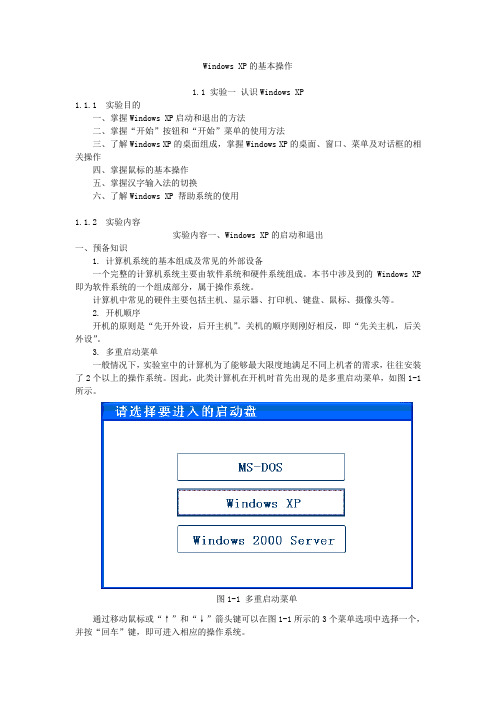
Windows XP的基本操作1.1 实验一认识Windows XP1.1.1 实验目的一、掌握Windows XP启动和退出的方法二、掌握“开始”按钮和“开始”菜单的使用方法三、了解Windows XP的桌面组成,掌握Windows XP的桌面、窗口、菜单及对话框的相关操作四、掌握鼠标的基本操作五、掌握汉字输入法的切换六、了解Windows XP 帮助系统的使用1.1.2 实验内容实验内容一、Windows XP的启动和退出一、预备知识1. 计算机系统的基本组成及常见的外部设备一个完整的计算机系统主要由软件系统和硬件系统组成。
本书中涉及到的Windows XP 即为软件系统的一个组成部分,属于操作系统。
计算机中常见的硬件主要包括主机、显示器、打印机、键盘、鼠标、摄像头等。
2. 开机顺序开机的原则是“先开外设,后开主机”。
关机的顺序则刚好相反,即“先关主机,后关外设”。
3. 多重启动菜单一般情况下,实验室中的计算机为了能够最大限度地满足不同上机者的需求,往往安装了2个以上的操作系统。
因此,此类计算机在开机时首先出现的是多重启动菜单,如图1-1所示。
图1-1 多重启动菜单通过移动鼠标或“↑”和“↓”箭头键可以在图1-1所示的3个菜单选项中选择一个,并按“回车”键,即可进入相应的操作系统。
4. Windows XP 的安全模式如果计算机不能正常启动,可以尝试从安全模式启动,并在安全模式下进行修复。
在安全模式中,Windows 使用默认设置(VGA监视器、Microsoft鼠标驱动程序、无网络连接、启动Windows所需的最少设备驱动程序)。
如果安装新的软件后计算机无法启动,用户可以在安全模式下以最少的服务启动,然后改变计算机的设置,或者删除引起问题的新安装的软件。
5. 鼠标的基本操作鼠标是Windows XP 中必不可少的工具,它可以很方便地完成Windows XP 下的大部分操作。
鼠标的基本操作有移动、指向、单击、连击(双击)、拖曳、右键单击(右击)等。
Windows XP系统基本操作
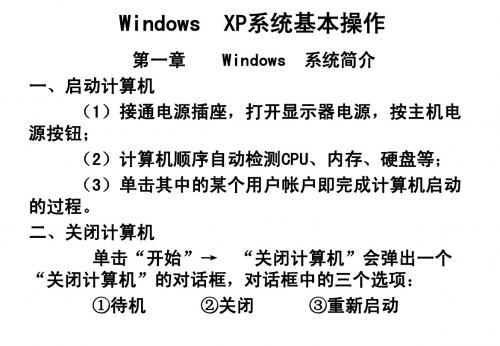
工作区:
垂直/水平滚动条: 状态栏:位于窗口的最下方,表明当前有关操 作的基本情况在Windows XP中,窗口的左侧是“任务 空格”它以超级链接的形式为用户提供各种操作的便 利途径; 信息区:分为三个区域; 二、改变窗口的大小和位置 1、缩放窗口:
2、移动窗口:把鼠标指针移到标题栏的空白处并按下鼠标左键不放, 拖动到目标位置松开; 注:窗口处于最大化状态时无法移动窗口。 三、工具栏的设置及操作 (一)工具栏可以显、隐藏或锁定 (1)工具栏的显示/隐藏:查看→工具栏→标准按钮; (2)工具栏的锁定:查看→工具栏→锁定工具栏 前边有“√” 则菜单栏、工具栏、地址栏都被锁定、不能改变位置,否则拖动菜 单栏、工具栏、地址栏前边的竖虚线可以在窗口上改变他们的位置; (3)控制工具栏:常用工具栏上有“前进”“后退”“向 上”“搜索”“文件夹”和“查看”按钮,如果添加其它按钮“查 看” →工具栏→“自定义”在对话框中可以添加和删除按钮单击 “重置”按钮,恢复到初始状态。
第三章
Windows桌面操作
一、 Windows桌面 默认情况下,用户第1次登录Windows XP后, 桌面上除了桌面底部的任务栏及语言栏之外,在桌面的 右下角有一个“回收站”图标。 1、创建桌面图标 ①右击桌面空白处→新建 → 文本文档 文件夹
②起名,按Enter键确认 2、排列桌面图标 右击桌面空白处→排列图标→名称/大小/类型/ 修改时间
平铺 居中
三、文件的显示方式: ①打开窗口; ②“查看”→缩略图/平铺/图标/列表/详细信 息 四、查看文件或文件夹的属性 右击某个文件或文件夹图标→属性 显示文件类型、位置、大小、占用空间、 属性等 1TB=1024GB 1GB=1024MB 1MB=1024KB 1KB=1024B
- 1、下载文档前请自行甄别文档内容的完整性,平台不提供额外的编辑、内容补充、找答案等附加服务。
- 2、"仅部分预览"的文档,不可在线预览部分如存在完整性等问题,可反馈申请退款(可完整预览的文档不适用该条件!)。
- 3、如文档侵犯您的权益,请联系客服反馈,我们会尽快为您处理(人工客服工作时间:9:00-18:30)。
应的操作。
1.7
对话框
在Windows环境下,当执行某些操作时,系统会打开一个窗口,在该 窗口中会出现一些选项或者一些提示供用户进行选择,这种窗口被称为 对话框,如图所示。对话框的组成和窗口有类似之处,例如都有标题栏, 但是对话框比窗口更加简洁和直观,对话框有列表框、单选按钮、复选 框和选项卡等选项。
1.8
1.8.1 输入法安装
输入法的设置
在语言栏上单击“设置”按钮 ,在出现的菜单中选择“设置”命令,出现“文字服务和输入 语言”对话框,在对话框中单击“添加”按钮,出现“添加输入语言”对话框 ,利用该对话框可 以添加需要的输入法。
1.8.2 输入法的切换
默认情况下,刚进入到系统中时出现的是英文输入法,用户可以使用鼠标单击“任务栏”右 端语言栏上的图标 ,弹出当前系统已装入的输入法菜单,单击要选择的输入法 。
2.1.3 驱动器
所谓的驱动器就是读取、写入和寻找磁盘信息的硬件。在Windows系统中,每一个驱动器 都使用一个特定的字母标识出来。一般情况下驱动器A为一个软驱(软盘驱动器,这种方法正
淘汰),使用它可以在插入的软盘中存储和读取数据;驱动器C通常是计算机中的硬盘,如果计
算机中外挂了多个硬盘或一个硬盘划分出多个硬盘分区,那么系统将把它们标识为D、E、F等; 如果机器有光盘驱动器,一般最后一个驱动器标识就是光盘驱动器 。
中列出了7 种图标排列方式:“名称”、“大小”、“类型”、“修改时间”、“按组排列”、 “自动排列”和“对齐到网格”。
2.2.3 文件查看方式
单击工具栏上的“查看”按钮出现一个下拉菜单,在菜单中列出了Windows XP提供的5种查 看方式:缩略图、平铺、图标、列表和详细信息。
2.3
文件与文件夹常用操作
1.4.4 窗口的切换
所谓的切换窗口,就是选择另一个窗口为活动窗口,有三种最常用的方法 。
(1)单击Windows XP任务栏上所需切换到的程序窗口按钮,从当前程序切换到所选程序。 (2)利用Alt+Tab组合键 。 (3)利用任务管理器。
1.5
运行应用程序有三种方法:
运行应用程序
(1)从“开始”菜单中启动程序 。 (2)从桌面启动程序 。 (3)使用“运行”命令启动程序。
影像处理)这两大类。
1.2
启动Windows XP
如果在Windows XP中只有一个用户账号,并且没有设置密码,则 Windows XP通过欢迎界面后直接进入Windows XP的桌面。如果在Windows XP中只有一个用户账号,但设置了密码,则在启动Windows XP之后,也会 进入Windows XP的登录界面,在界面中输入密码即可登录。 如果在同一台计算机上建有多个用户账号,启动Windows XP之后,就进 入了Windows XP的登录界面,在登录界面用户选择某个预先设好的用户图 片,输入密码(如果有的话),即可登录,并享有相应的权限。
微型计算机也称微机、电脑、个人计算机或PC(Personal Computer)等,属 于计算机的一种,普通用户日常所见到和接触的大多都是微型计算机。
微型计算机主要由硬件和软件构成,微型计算机的硬件系统一般包括主机和外
部设备,其中外部设备包括输入设备、输出设备和外存储设备。下图就是计算机的 运行过程示意图 。 软件系统用以提供指令的程序 和提供必要数据的数据文件,这些 程序和数据文件协同工作,共同完 成指定的任务。软件一般分为系统 软件(如操作系统、数据库管理 系统等)和应用软件(如文字处理 软件、财务管理软件、图片处理、
2.3.3 移动或复制文件与文件夹
(1)移动文件或文件夹 选定要移动的一个文件或多个文件 ,执行“编辑”→“剪切”命令,打开要移动到的目标文 件夹,执行“编辑”→“粘贴”命令。
(2)复制文件或文件夹 选定要移动的一个文件或多个文件 ,执行“编辑”→“复制 ”命令,打开要移动到的目 标文件夹,执行“编辑”→“粘贴”命令。
2.2
利用“我的电脑”管理磁盘
2.2.1 利用“我的电脑”查看磁盘信息
双击桌面上的“我的电脑”图标,打开“我的电脑”窗口;双击文件所在的驱动器或硬盘。 如果所要浏览的文件存储在驱动器或硬盘的根目录下,双击文件图标即可。
2.2.2 排列文件和文件夹
在“我的电脑”中选择“查看”菜单中的“排列图标”命令,出现一个子菜单 ,在子菜单
1.8.3 输入法的状态条
打开一种输入法后,在屏幕左下方下方就会出现一个输入法状态条,输入法状态条表示当前的 输入状态,可以通过单击它们来切换输入状态。虽然每种输入法所显示的图标有所不同,但是它
们都具有一些相同的组成部分,通过对输入法状态条的操作,可以实现各种输入操作。
1.9
注销用户
单击“开始”按钮,在“开始”菜单中选择“注销”命令,打开如图所 示的对话框 。单击“注销”按钮,系统保存设置并关闭当前登录用户,此 时用户可以使用新的账号登录。
1.3
1.3.1 桌面风格
Windows XP的桌面
为了方便操作,用户可以将这些常用系统图标显示在桌面上。在桌面上单击鼠标右键,在打 开的快捷菜单中选择“属性”命令,打开“显示属性”对话框,单击“桌面”选项卡。在对话框 中单击“自定义桌面”按钮打开“桌面项目”对话框,单击“常规”选项卡,在对话框中用户可 以选择在桌面上显示的系统图标。
开始按钮
快速启动区
应用控制区
状态控制区
开始按钮
通过开始按钮操作和控制计算机,是使用
Windows操作系统的基本方法
快速启动栏:用户只要单击快速启动区
的图标就可以打开相应的应用程序。 应用控制区:以按钮的形式摆放电脑正 在运行的程序,通过按钮的凹凸状态可 以确定程序是否处于激活状态。 状态控制区:排列了计算机系统当前的 日期/时间、输入法、音量等状态指示器 。
2.3.1 选择文件或文件夹
如果要选定多个文件或文件夹,可在空白处按住鼠标左键不放,拖动鼠标,这时会出现一个 虚线框,用虚线框圈定的文件则被全部选中 。
2.3.2 新建文件夹
执行“文件”→“新建”→“文件夹”命令,这时会在窗口中出现一个默认名为“新建文件
夹”字样的新文件夹 ,用户可以输入新文件夹的名字,然后按回车键或在窗口的空白处单击鼠 标。
统不能正确辨别文件而导致错误。在图形方式的Windows操作系统下扩展名也表示文件类型,
如表所示是常见的扩展名及其对应的文件类型。
在文件名中不能使用的特殊符号 问号(?) 垂直线(|) 反斜杠\) 分号(;) 斜线(\、/) 引号(“、‘) 星号(*) 等号(=) 逗号(,) 冒号(:) 扩展名 COM EXE BAT 常见的扩展名对应的文件类型 文件类型 命令程序文件 可执行文件 批处理文件 扩展名 DOC BMP HLP 文件类型 Word文档 位图文件 帮助文件
1.10
退出系统
当用户在计算机上的操作完毕后,可以将它关闭。在“开始”菜单中选择
“关闭计算机”命令,打开“关闭计算机”对话框,如图所示。单击“关闭”
按钮,系统将停止运行,保存当前的设置并自动关闭电源。单击“重新启动” 按钮,计算机将关闭并重新启动。
第2章
文件与文件夹的操作
知识要点:
文件与文件夹的概念 利用“我的电脑”管理磁盘 文件与文件夹的常用操作 管理回收站
改变任务栏——设置属性
任务栏的大小可以改变,以显示更多的应
用程序;任务栏的位置也是可以调整的。
问题:
为什么在开始菜
单中的,有的选 项后面有黑色的 三角形,有的没 有,这个黑色的 三角形有什么用 处呢?
选项右边带有黑色三角,
表示含有子菜单,如果将 鼠标指向这类选项上,那 么菜单旁将出现一个子菜 单。 不带黑色三角的选项则代 表程序,鼠标指向这一程 序会变成深蓝色,用鼠标 单击以后,操作系统将执 行该程序。
“我的电脑”窗口中单击“标准按钮”栏中的“搜索”按钮打开搜索助理区域,在该区 域中用户可以对搜索选项进行设置。
图标
背景
任务栏
背景
背景好比桌面上的桌布,改变背景好比在办公桌上 铺放不同花样和颜色的桌布。
图标
摆放在桌面上的各种各样的工具,是系统设置和程序的标
志和启动按钮。是系统文件、设备或系统工具的名片或入门 卡,唯一的代表了对应的资源。 系统默认状态自动显示的图标:“我的文档” 、“我 的电脑” 、“网上邻居” 、“回收站” 、 “IE”
1.6
1.6.1 使用菜单命令
使用菜单命令
用户将鼠标指向某一菜单并单击该 菜单项时通常会出现一个下拉菜单,在 下拉菜单中用户可以选择某一命令即可 执行相应的操作。
1.6.2 使用快捷菜单
快捷菜单是在单击鼠标右键后出
现的菜单内容,因为其菜单中的选项都
与单击鼠标右键时鼠标指针指向的对象 有关,所以称此菜单为“快捷菜单”。 在快捷菜单中选择某一命令也可执行相
《Windows XP的基本操作 》
电子教案
一切的技能来自于反复的实践练习,光靠耳朵 和眼睛永远成不了能手。
Windows XP的基本操作
知识要点:
微型计算机的基本组成
Windows XP的桌面设置
Windows XP的窗口简介 对话框的使用 输入法设置 退出系统
1.1 微型计算机的组成
1.4
1.4.1 窗口的构成
Windows XP的窗口简介
在Windows XP中所有的窗口都具有相同的基本构造,对他们的操作也都是一样的,这样用 户便可以快捷地管理工作。“我的电脑”窗口主要由标题栏、菜单栏、标准按钮栏、地址栏和 状态栏等部分组成, 如图所示。
1.4.2 窗口的最大化和最小化
在每一个窗口标题栏的都会有最大化、最小化、 关闭按钮这三个按钮可以迅速改变窗口的大小。
1.3.2 开始菜单
